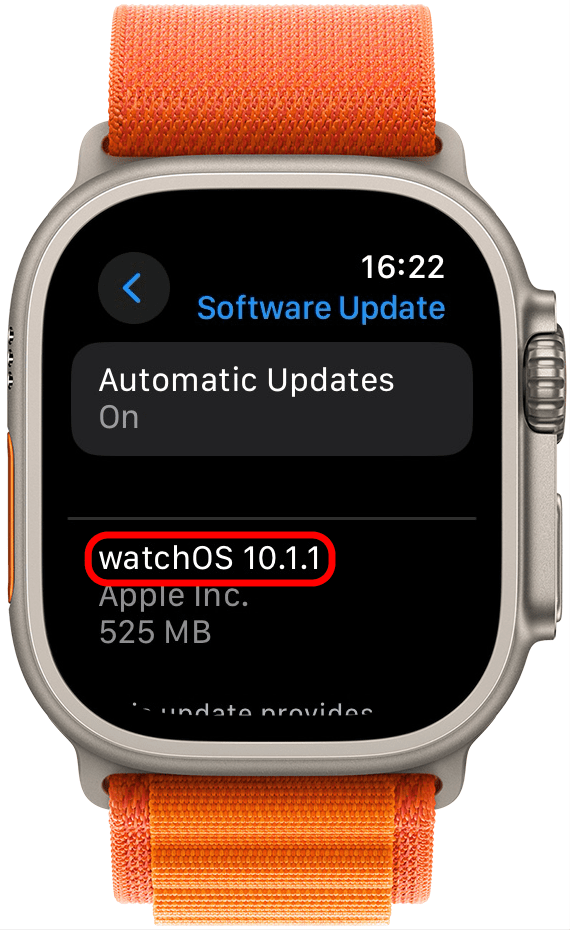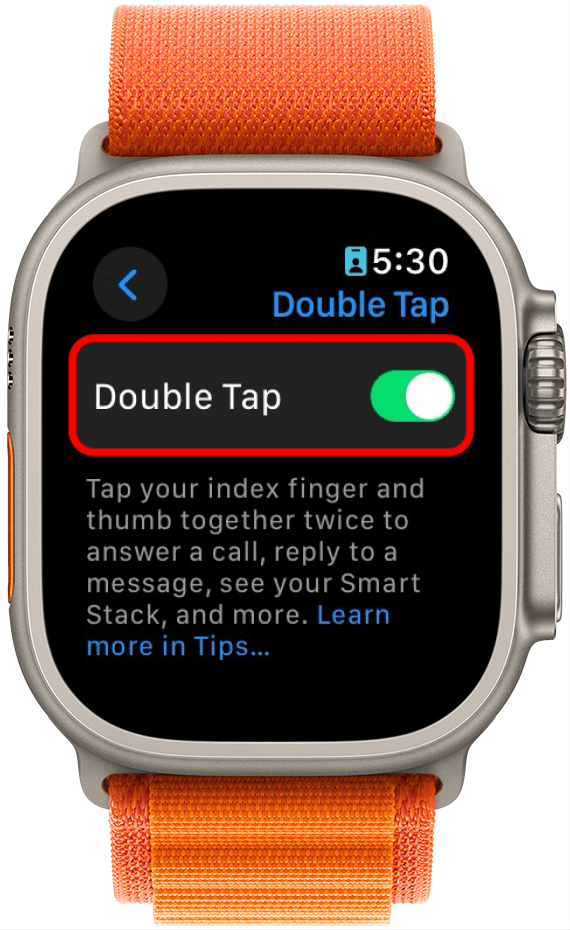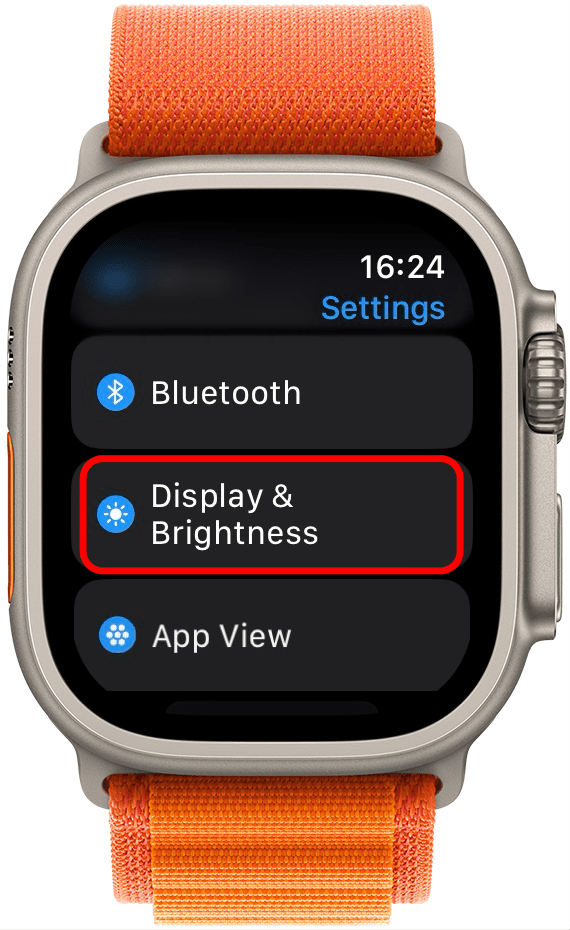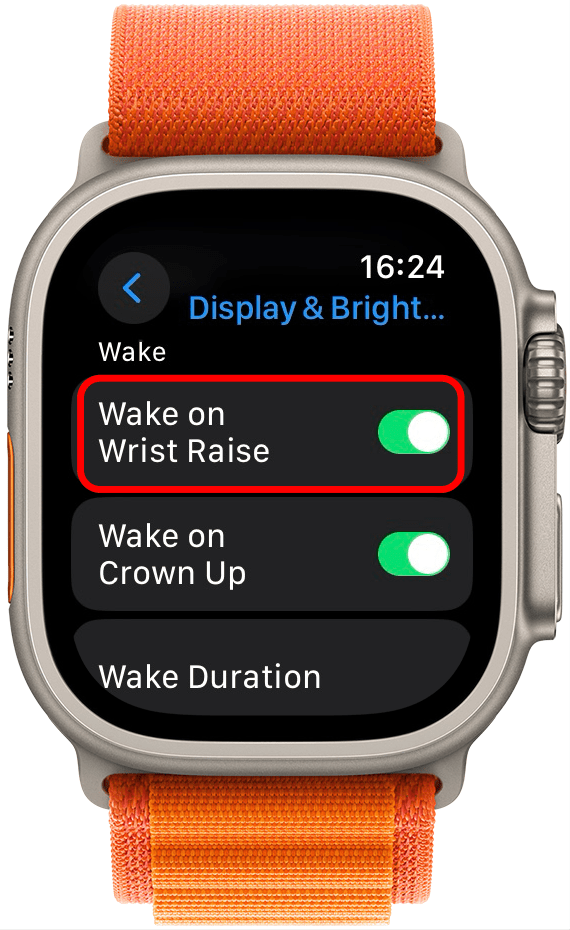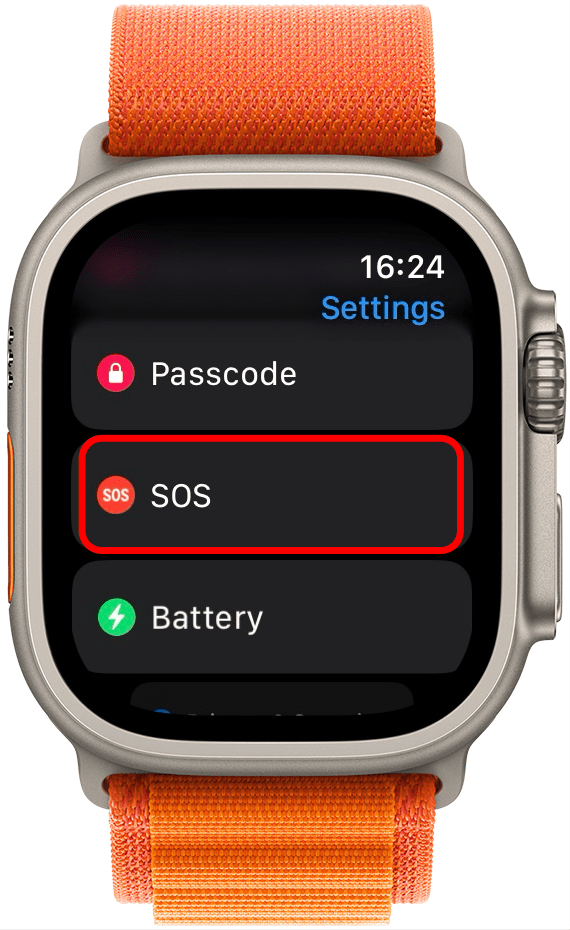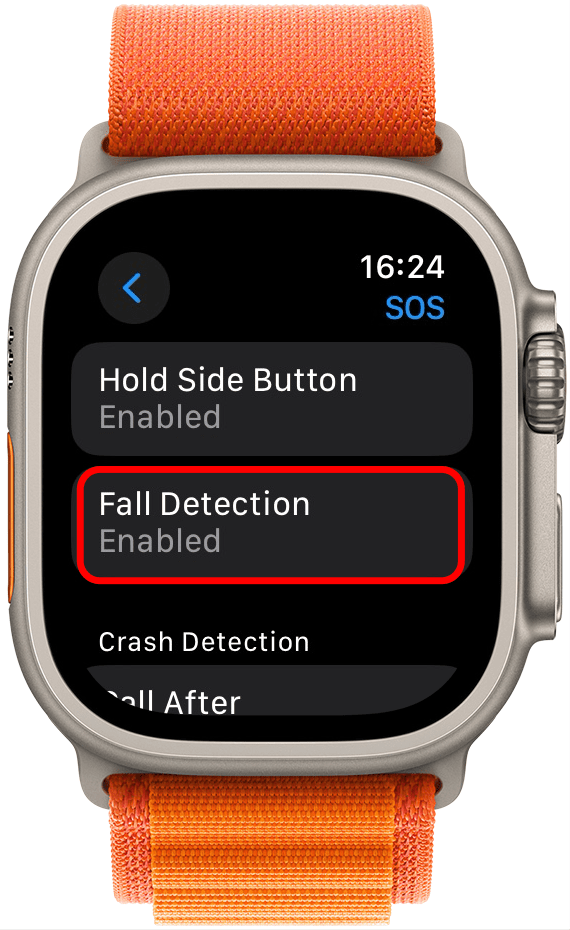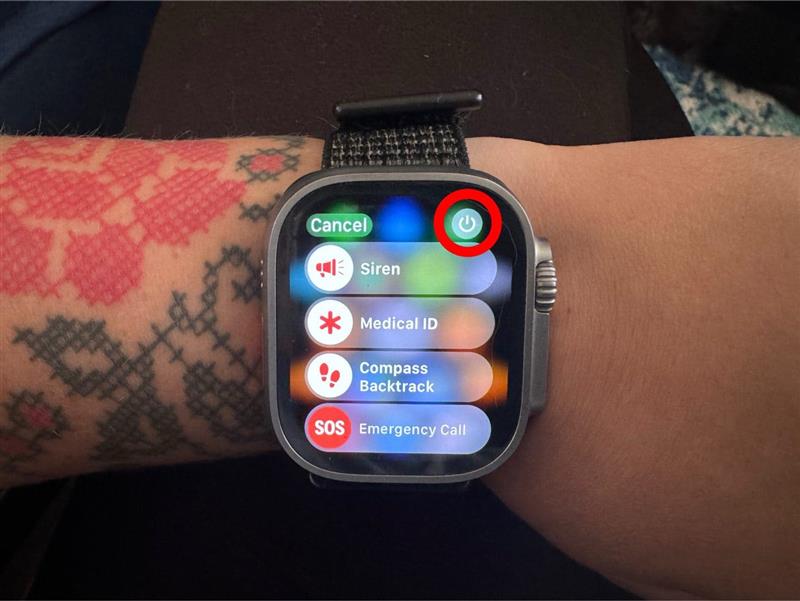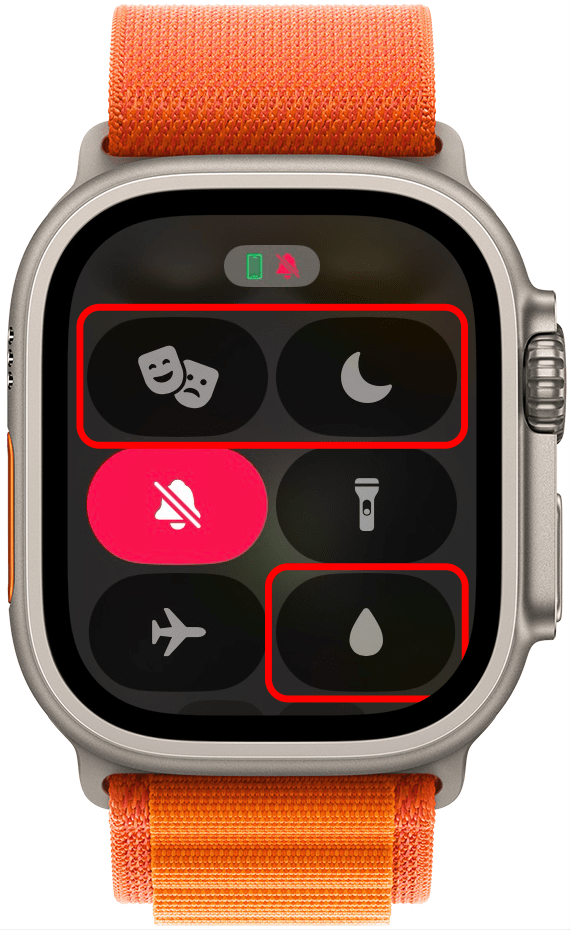Apple Watch-bevægelsen Double Tap giver dig mulighed for at bruge dit Apple Watch 9 eller Apple Watch Ultra 2 næsten helt håndfrit! Når den fungerer, som den skal, føles den næsten magisk, og den vil forandre den måde, du bruger dit Apple Watch på. I denne artikel lærer vi dig, hvordan du justerer alle de indstillinger, der kan forhindre Apple Watch Double Tap Gesture i at fungere.
Sådan fikser du Apple Watch Double Tap Gesture, der ikke virker
Professionelt tip
Nogle ældre Apple Watch-modeller har en tilgængelighedsfunktion til dobbelttryk, som kan sættes op til at fungere på samme måde som denne gestus. Hvis du vil vide mere om tilgængelighedsfunktioner, kan du tilmelde dig vores gratis Tip of the Day-nyhedsbrev.
Med Double Tap-bevægelsen kan du interagere med notifikationer, besvare opkald, sætte musik på pause, stoppe timere, slumre alarmer og meget mere uden at røre ved dit Apple Watch. Hvis Double Tap Apple Watch-funktionen ikke virker:
- Sørg for, at du har en kompatibel urmodel, da denne funktion kun virker på Apple Watch 9 og Apple Watch Ultra 2. Du kan finde ud af, hvilket Apple Watch du har, på bagsiden af selve Apple Watch eller finde modelnummeret i indstillingerne i din Watch-app.

- Dernæst skal du bekræfte, at dit ur kører watchOS 10.1 eller nyere (ikke watchOS 10.0). Opdater dit ur, hvis du har brug for det; at køre den nyeste software kan hjælpe med at rette forskellige fejl og sikkerhedsproblemer.

- Sørg også for, at du bruger et Apple Watch, der er parret med din iPhone. Hvis dit Apple Watch blev sat op for dig med Familieopsætning, vil denne funktion ikke virke.
- Sørg nu for, at dobbelttryk er aktiveret i indstillingerne for bevægelser på dit Apple Watch. Sørg også for, at du bruger funktionen korrekt.

- Der er et par andre indstillinger, der skal konfigureres korrekt, for at Double Tap fungerer. Åbn Indstillinger på dit Apple Watch.

- Sørg først for, at Wake on Wrist Raise er aktiveret ved at vælge Display & Brightness.

- Slå derefter Wake on Wrist Raise til.

- Gå derefter tilbage til Indstillinger, og tryk på SOS.

- Sørg for, at der står Enabled under Fall Detection. Hvis der står deaktiveret, skal du trykke på Fall Detection og aktivere den.

- Prøv derefter at genstarte dit ur eller lave en hard reset.

- En anden ting, du skal tjekke, er Kontrolcenter. Tryk på sideknappen for at åbne det, og sørg for, at følgende tilstande er slået fra: Low Power, Water Lock, Sleep og Theater.

- Kontakt Apple Support, hvis alt andet fejler; selvom det er usandsynligt, at dit ur er defekt, er det altid en mulighed.
Advarsel
Hvis du har tatoveringer på håndleddet, og de tilfældigvis befinder sig direkte under Apple Watch’s sensorer, kan det forstyrre urets funktion. Dette gælder især for black-out-tatoveringsærmer, men det kan være værd at prøve funktionen på et tatoveringsfrit håndled for at se, om det ændrer tingene.
Nu ved du, hvordan du konfigurerer Double Tap på Apple Watch og sørger for, at det fungerer, som det skal! Hvad er din foretrukne måde at bruge denne smarte funktion på? Fortæl os det i kommentarfeltet nedenfor. Se også alle de fede måder at bruge Apple Watch Ultra (& Ultra 2) Action Button på.
 Opdag din iPhones skjulte funktionerFå et dagligt tip (med skærmbilleder og klare instruktioner), så du kan mestre din iPhone på bare et minut om dagen.
Opdag din iPhones skjulte funktionerFå et dagligt tip (med skærmbilleder og klare instruktioner), så du kan mestre din iPhone på bare et minut om dagen.
OFTE STILLEDE SPØRGSMÅL
- Hvorfor virker håndbevægelser ikke på mit Apple Watch? De fleste af ovenstående trin kan hjælpe med at fikse alle Apple Watch-bevægelser på nyere og ældre modeller.
- Hvorfor vil mit Apple Watch ikke lade mig trykke på det? Hvis din Apple Watch-skærm ikke reagerer på tryk, skal du sørge for, at dvaletilstand og vandlås er slået fra. Sørg også for, at dine fingerspidser er rene. Det næste fejlfindingstrin ville være at genstarte dit Apple Watch.